报告页|计数器:兄弟MFC-L8900CDW彩色激光一体机 附硒鼓粉仓清零复位方法 二〇一七年十二月八日
2017-12-23
报告页|计数器:兄弟MFC-L8900CDW彩色激光一体机 附硒鼓粉仓清零复位方法
二〇一七年十二月八日
------------------------------------------
技术热线:朱师傅
------------------------------------------
搜索关键词: 打印测试页方法
打印自检页方法 打印报告页方法 查耗材余量方法 查看计数器方法 恢复出厂设置 恢复出厂模式 硒鼓粉仓清零复位
------------------------------------------
1】手机版-点下面直接打开 ;2】电脑版-复制下面的链接到电脑浏览器地址栏可以直接下载
兄弟MFC-L8900CDW 彩机高级说明书
------------------------------------------
兄弟MFC-L8900CDW 彩机转印重置安装
------------------------------------------
1、联机打印测试页
电机电脑左下角的开始---打印机与传真----在打印机图标上右键----属性 ----打印测试页
点一下就可以打印测试页了
------------------------------------------
2、脱机打印报告页方法:


------------------------------------------
3、查耗材余量 看计数器方法:硒鼓粉仓墨粉盒清零复位方法
-----------------------
硒鼓单元清零 墨粉单元清零复位
都可以参考下面
重置转印带单元计数器
确保设备电源已打开。
<对于 HL-L8260CDN>
(1) 按 ▲ 或 ▼ 显示 Machine Info. (设备信息),然后按 OK
(确定)。
(2) 按 ▲ 或 ▼ 显示 Parts Life (耗材寿命),然后按 OK (确
定)。
(3) 按 ▲ 或 ▼ 显示 Belt (转印带),然后按 OK (确定)。
(4) 按住 OK (确定) 约五秒钟。
(5) 按 ▲ 选择 Reset (重置),以重置转印带计数器。
--------------------------
确保设备电源已打开。
<对于 HL-L8260CDN>
(1) 按 ▲ 或 ▼ 显示 Machine Info. (设备信息),然后按 OK
(确定)。
(2) 按 ▲ 或 ▼ 显示 Parts Life (耗材寿命),然后按 OK (确
定)。
(3) 按 ▲ 或 ▼ 显示 Belt (转印带),然后按 OK (确定)。
(4) 按住 OK (确定) 约五秒钟。
(5) 按 ▲ 选择 Reset (重置),以重置转印带计数器。
--------------------------
硒鼓单元清零 墨粉单元清零复位
都可以参考下面
<对于
HL-L9310CDW / MFC-L8900CDW>
(1) 按 键暂时中断错误。
(2) 按 (设置)* > [所有设置] > [设备信息] > [零件寿命]。
(3) 按住 [转印带],直到触摸屏信息发生改变,然后按 [是]。
(4) 按 键。
*设置菜单适用于 HL-L9310CDW


(1) 按 键暂时中断错误。
(2) 按 (设置)* > [所有设置] > [设备信息] > [零件寿命]。
(3) 按住 [转印带],直到触摸屏信息发生改变,然后按 [是]。
(4) 按 键。
*设置菜单适用于 HL-L9310CDW


检查零件剩余寿命

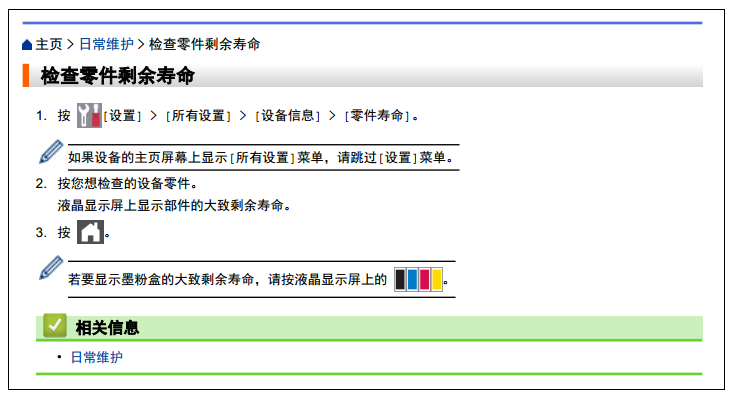
------------------------------------------
4、恢复出厂设置
重置功能概述
可重置以下功能:
选择网络重置功能、所有设置重置功能或出厂设置功能前,请拔出接口电缆。
1. 设备重置
重置所有已更改的设备设置,例如日期和时间、振铃次数。
地址簿、传真报告和通话记录将保持不变。 (适用于 MFC 型号)
2. 网络重置 (适用于网络型号)
您可以将打印服务器恢复为出厂默认设置 (包括密码和 IP 地址信息)。
3. 地址簿和传真设置重置 (适用于 MFC 型号)
此功能可重置以下设置:
• 地址簿
(地址和组拨号)
• 内存中设置的传真作业
(定时传真)
• 本机标识
(名称和号码)
• 传真接收设置
(远程访问代码和 PC-Fax 接收 (仅适用于 Windows®))
• 报告
• 设置锁定密码
4. 所有设置重置
将所有的设备设置重置为出厂设置。
所有设置重置功能所需时间比出厂设置功能短。
5. 出厂设置
使用设置重置功能可将所有设备设置恢复为原来的出厂设置。
出厂设置功能所需时间比所有设置重置功能长。
当要处理掉本设备时,Brother 强烈建议您执行此操作。
选择网络重置功能、所有设置重置功能或出厂设置功能前,请拔出接口电缆。
可重置以下功能:
选择网络重置功能、所有设置重置功能或出厂设置功能前,请拔出接口电缆。
1. 设备重置
重置所有已更改的设备设置,例如日期和时间、振铃次数。
地址簿、传真报告和通话记录将保持不变。 (适用于 MFC 型号)
2. 网络重置 (适用于网络型号)
您可以将打印服务器恢复为出厂默认设置 (包括密码和 IP 地址信息)。
3. 地址簿和传真设置重置 (适用于 MFC 型号)
此功能可重置以下设置:
• 地址簿
(地址和组拨号)
• 内存中设置的传真作业
(定时传真)
• 本机标识
(名称和号码)
• 传真接收设置
(远程访问代码和 PC-Fax 接收 (仅适用于 Windows®))
• 报告
• 设置锁定密码
4. 所有设置重置
将所有的设备设置重置为出厂设置。
所有设置重置功能所需时间比出厂设置功能短。
5. 出厂设置
使用设置重置功能可将所有设备设置恢复为原来的出厂设置。
出厂设置功能所需时间比所有设置重置功能长。
当要处理掉本设备时,Brother 强烈建议您执行此操作。
选择网络重置功能、所有设置重置功能或出厂设置功能前,请拔出接口电缆。
------------------------------------------
5、打印清洁页
清洁硒鼓方法
清洁激光器方法


清洁硒鼓电极丝
清洁电晕丝

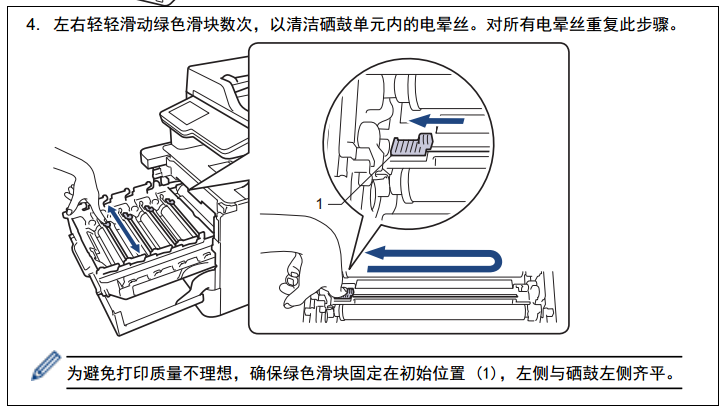

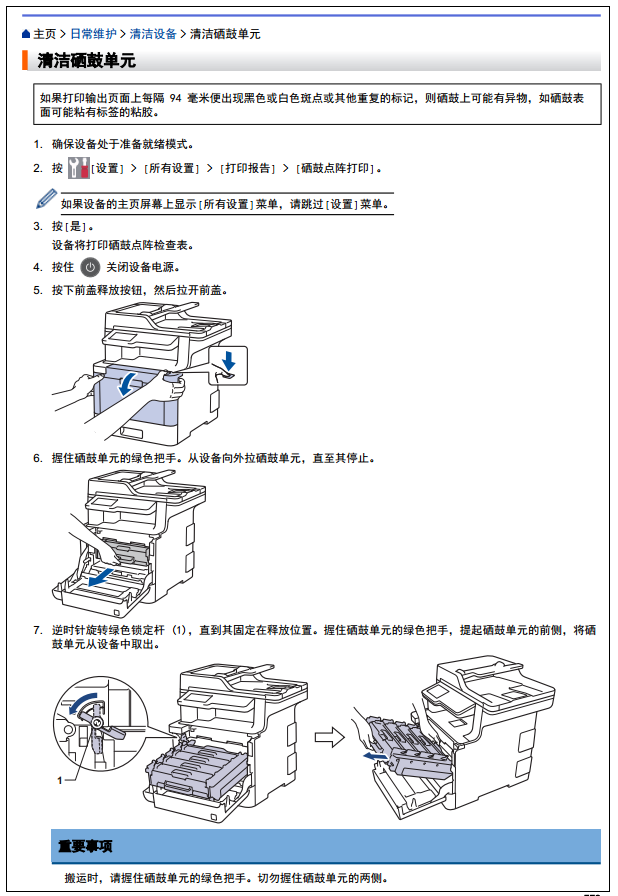

颜色校正
校准颜色


修正颜色打印对齐
色彩配准


------------------------------------------ 







6、控制面板图解 指示灯亮 闪烁 显示屏意义








------------------------------------------
7、错误代码解释
错误信息解释
错误和维护信息
(MFC-L8900CDW)
液晶显示屏上显示错误时,如果您的 Android™ 设备支持 NFC 功能,将您的设备轻触 Brother 设备上的
NFC 符号,即可访问兄弟 (中国) 商业有限公司的技术服务支持网站并在您的设备上浏览最新的常见问题解
答。(可能会受到您的移动电话服务供应商的信息和数据速率影响。)
确保您的 Brother 设备和 Android™ 设备的 NFC 设置都已打开。
任何一种完善的办公产品都有可能出现错误、需要更换耗材。 此时,设备会识别错误或必要的日常维护并显示相
应信息。 下表列出了最常见的错误和维护信息。
遵循措施列中的说明解决错误和清除信息。
您可以自行解决大部分问题并进行日常维护。若需更多提示,请访问 www.95105369.com,然后点击常见问题解答
与产品使用技巧页面。
错误信息 原因 措施
[禁用双面] 设备后盖未完全合上。 合上设备后盖,直到其锁定在关闭位置。
[禁用双面]
[重新装入纸张,然后按[重
试]。 ]
尽管纸盒中的纸张尺寸与从操作
面板或打印机驱动程序中选择的
纸张尺寸相匹配,但是当纸盒中
出现不同尺寸的其他纸张时,本
设备将停止打印。
确保纸盒中仅装有您在操作面板或打印机驱动程序
中所选尺寸的纸张,然后按[启动]。
设备还未完成双面打印时,纸盒
即被拉出。
重新安装纸盒,然后按[启动]。
[拒绝访问] 您要使用的功能受到安全功能锁
3.0 的限制。
请致电管理员检查您的安全功能锁设置。
[校准] 校准失败。
• 按住 关闭设备电源。等待数秒后再重新
打开。使用液晶显示屏再次执行色彩校准。
• 装入新的转印带单元。
• 如果问题仍然存在,请联系 Brother 呼叫中心
或您当地的 Brother 经销商。
[墨粉盒错误] 墨粉盒安装不正确。 拉出硒鼓单元,取出液晶显示屏所示颜色的墨粉
盒,然后将墨粉盒重新装回硒鼓单元。将硒鼓单元
重新装回设备。
如果问题仍然存在,请联系 Brother 呼叫中心或
您当地的 Brother 经销商。
[通信错误] 电话线路质量较差,导致通信错
误。
再次发送传真或将设备连接至其他电话线路。如果
问题仍然存在,请联系电信局检查电话线路。
[凝露] 室温发生变化后,设备内部可能
会形成冷凝。
使设备保持开启状态。使前盖处于打开位置并等待
30 分钟,然后关闭设备电源,合上前盖。再重新
打开设备电源。
[正在冷却] 设备内部温度过高。设备会暂停
当前打印作业并进入冷却模式。
等待设备完成冷却。确保设备的所有通风口都没有
任何堵塞物。
设备冷却后,将自动恢复打印。
[盖子未合上] 前盖未完全合上。 打开再紧紧地合上设备前盖。
[盖子未合上] 打开电源时,定影单元盖未完全
合上或设备后部发生卡纸。
合上位于设备后盖内侧的定影单元盖。
确保设备后部没有卡纸,然后合上定影单元盖。
[盖子未合上] 自动进稿器盖板未完全合上。 合上自动进稿器盖板。
如果错误信息仍未消除,请按 。
475错误信息 原因 措施
[连接中断] 对方或对方的传真设备终止了此
次呼叫。
尝试重新发送或接收。
如果通话反复停止且您正在使用 VoIP (IP 语音)
系统,请尝试将兼容性更改为基本 (VoIP)。
[原稿卡纸] 未正确插入或装入原稿,或者从
自动进稿器扫描的原稿太长。
从自动进稿器单元中取出卡住的纸张。
清除自动进稿器单元送纸通道中的任何纸屑或碎
纸。
按 。
[耗材]
[硒鼓即将用尽]
硒鼓单元寿命即将耗尽。 请在液晶显示屏显示[更换硒鼓]前订购一个新的
硒鼓单元。
[硒鼓错误] 必须清洁硒鼓单元上的电晕丝。 清洁硒鼓单元上的电晕丝。
1
uu 相关信息:清洁电晕丝
如果问题仍然存在,请更换新硒鼓单元。
硒鼓单元或墨粉盒和硒鼓单元组
件安装不正确。
取出硒鼓单元,将墨粉盒从硒鼓单元中取出,然后
将墨粉盒装回硒鼓单元。将硒鼓单元装回设备。
[硒鼓停止] 需要更换硒鼓单元。 更换硒鼓单元。
[双面卡纸] 纸盒或定影单元下方发生卡纸。 取出纸盒或打开后盖,以拉出所有卡纸。
[内部卡纸] 设备内部发生卡纸。 打开前盖,取出墨粉盒和硒鼓单元组件,然后拉出
所有卡纸。合上前盖。
[进纸托板卡纸] 多功能进纸板发生卡纸。 取出多功能进纸板内部和周围的所有卡纸。按[重
试]。
[后部卡纸] 设备后部发生卡纸。 打开定影单元盖,取出所有卡纸。合上定影单元
盖。如果错误信息仍未消除,请按[重试]。
[纸盒 1 卡纸]
[纸盒 2 卡纸]
[纸盒 3 卡纸]
[纸盒 4 卡纸]
所示纸盒发生卡纸。 如液晶显示屏上的动画所示,拉出纸盒并取出所有
卡纸。
[超出限制] 已达到安全功能锁 3.0 中设置
的打印限制。
请致电管理员检查您的安全功能锁设置。
[介质类型不匹配] 打印机驱动程序中指定的介质类
型与设备菜单中指定纸张类型不
同。
将正确类型的纸张装入液晶显示屏所示纸盒中,然
后在设备的纸张类型设置中选择正确的介质类型。
[无转印带单元] 转印带单元未安装或安装不正
确。
重新安装转印带单元。
[不支持集线器] USB 直接打印接口上连接了 USB
集线器设备。
拔出 USB 直接打印接口上的 USB 集线器设备。
[无硒鼓单元] 硒鼓单元安装不正确。 重新安装墨粉盒和硒鼓单元组件。
476错误信息 原因 措施
[无纸] 设备中缺纸或纸张未正确装入纸
盒。
• 打开纸盒补充纸张。确保纸张导块已调整至正
确的尺寸。
• 如果纸盒中有纸张,取出并重新装入。确保纸
张导块已调整至正确的尺寸。
• 纸盒不能装得过满。
[纸盒 1 无进纸]
[纸盒 2 无进纸]
[纸盒 3 无进纸]
[纸盒 4 无进纸]
本设备无法从所示纸盒进纸。 拉出液晶显示屏所示纸盒,取出所有卡纸。
[进纸托板无纸] 多功能进纸板中缺纸或纸张未正
确装入多功能进纸板。
执行以下操作中的一项:
• 打开多功能进纸板补充纸张。确保纸张导块已
调整至正确的尺寸。
• 如果纸盒中有纸张,取出并重新装入。确保纸
张导块已调整至正确的尺寸。
[纸盒 1 无纸]
[纸盒 2 无纸]
[纸盒 3 无纸]
[纸盒 4 无纸]
本设备无法从所示纸盒进纸。 执行以下操作中的一项:
• 打开液晶显示屏所示纸盒补充纸张。确保纸张
导块已调整至正确的尺寸。
• 如果纸盒中有纸张,取出并重新装入。确保纸
张导块已调整至正确的尺寸。
纸盒不能装得过满。
[无墨粉] 液晶显示屏所示颜色的墨粉盒未
安装或安装不正确。
将液晶显示屏所示颜色的墨粉盒从硒鼓单元中取
出,然后将墨粉盒装回硒鼓单元。如果问题仍然存
在,请更换墨粉盒。
[无纸盒 1]
[无纸盒 2]
[无纸盒 3]
[无纸盒 4]
纸盒未安装或安装不正确。 重新安装液晶显示屏所示纸盒。
[无废粉仓] 废粉仓未安装或安装不正确。 重新安装废粉仓。
[传真内存已满] 设备的传真内存已满。 如果正在使用传真预览功能,删除不需要的接收传
真数据。
如果正在使用内存接收功能且没有使用传真预览功
能,则打印接收的传真数据。
uu 相关信息:打印设备内存中存储的传真
[内存已满] 设备的内存已满。 如果正在进行传真发送或复印操作
执行以下操作中的一项:
• 按[现在发送]发送已扫描的页面。
• 按[部分打印]复印已扫描的页面。
• 按[退出]或 ,待正在进行的其他操作结束
后再试一次。
如果正在进行扫描操作
• 将文档分为多个部分。
• 降低分辨率。
• 缩小文件尺寸。
• 选择高压缩 PDF 文件类型。
• 清除内存中的传真。
如果正在进行打印操作
按 并降低打印分辨率。
477错误信息 原因 措施
[纸张不足]
[纸盒 1 纸张不足]
[纸盒 2 纸张不足]
[纸盒 3 纸张不足]
[纸盒 4 纸张不足]
纸盒即将缺纸。 打开液晶显示屏所示纸盒补充纸张。
[打印数据已满] 设备的内存已满。 按 并删除之前存储的加密打印数据。
[无法打印] ## 设备存在机械故障。
• 按住 关闭设备电源,等待数分钟后再重
新打开。
• 如果问题仍然存在,请联系 Brother 呼叫中
心。
[配准] 配准失败。
• 按住 关闭设备电源。等待数秒后再重新
打开。使用液晶显示屏再次执行色彩配准。
• 装入新的转印带单元。
• 如果问题仍然存在,请联系 Brother 呼叫中心
或您当地的 Brother 经销商。
[耗材]
[更换硒鼓]
需要更换硒鼓单元。 更换新的硒鼓单元。
安装新的硒鼓后未重置硒鼓单元
计数器。
重置硒鼓单元计数器。
请参见新硒鼓单元附带的说明书。
[更换墨粉盒] 墨粉盒寿命已尽。设备停止所有
打印操作。
当内存可用时,传真将被存储在
内存中。
更换液晶显示屏所示颜色的墨粉盒。
[更换废粉仓] 需要更换废粉仓。 更换新的废粉仓。
[无法扫描] 原稿太长,无法进行双面扫描。 按 。 对于双面扫描,请使用 A4 尺寸的纸
张。其他纸张必须符合以下尺寸:
长度: 147.3 ~ 355.6 毫米
宽度: 105 ~ 215.9 毫米
[无法扫描] ## 设备存在机械故障。
• 按住 关闭设备电源,然后再重新打开。
• 如果问题仍然存在,请联系 Brother 呼叫中
心。
[自我诊断] 定影单元在指定时间内未达到指
定的温度。 按住 关闭设备电源,等待数秒后再重新打
开。打开设备电源,等待 15 分钟后再使用。
定影单元温度过高。
[服务错误] ## 设备的固件存在问题。 • 请联系 Brother 呼叫中心。
[短纸张] 纸盒中的纸张过短,设备无法将
其输出到出纸托板上。
打开后盖 (后出纸托板) 并将打印的纸张输出到后
出纸托板上。取出打印的纸张,然后按[重试]。
[尺寸错误] 指定纸盒不支持打印机驱动程序
中指定的纸张尺寸。
选择指定纸盒支持的纸张尺寸。
[双面尺寸错误] 设备纸张尺寸设置中指定的纸张
尺寸不适合进行自动双面打印。 按 (如有需要)。
将正确尺寸的纸张装入纸盒中,并根据纸张尺寸设
置纸盒。
选择双面打印支持的纸张尺寸。
适用于自动双面打印的纸张尺寸为 A4。
纸盒中的纸张尺寸不正确,不适
合进行自动双面打印。
[尺寸不匹配] 纸盒中的纸张尺寸错误。 将正确尺寸的纸张装入液晶显示屏所示纸盒中,并
根据纸盒设置纸张的尺寸。
478错误信息 原因 措施
[耗材]
[转印带将用尽]
转印带单元寿命即将耗尽。 请在液晶显示屏显示[更换转印带]前订购一个新
的转印带单元。
[耗材]
[更换转印带]
需要更换转印带单元。 更换新的转印带单元。
[耗材]
[墨粉将用完: ] X
(X 表示寿命即将耗尽的墨粉盒
或硒鼓单元的颜色。BK = 黑
色;C = 青色;M = 品红色;Y=
黄色。)
如果液晶显示屏上显示此信息,
您仍可打印。墨粉盒寿命将尽。
请在液晶显示屏显示[更换墨粉盒]前订购一个新
的墨粉盒。
[耗材]
[废粉仓寿命将尽]
废粉仓将满。 请在液晶显示屏显示[更换废粉仓]前订购一个新
的废粉仓。
[墨粉盒错误] 一个或多个墨粉盒未安装或安装
不正确。
拉出硒鼓单元。取出所有墨粉盒,然后将它们装回
硒鼓单元。
[纸盒过多] 已安装的选配纸盒数量超出最大
数量。
减少选配纸盒数量。
[触摸屏初始化失败] 接通电源完成初始化前,触碰了
触摸屏。
确保没有任何物体触碰触摸屏。
碎屑可能会留在触摸屏下方及其
边框之间。
将卡片纸等硬纸板插入触摸屏下方及其边框之间,
前后滑动将碎屑推出。
[纸盒 2 错误]
[纸盒 3 错误]
[纸盒 4 错误]
选配低位纸盒安装不正确。 重新安装低位纸盒。
[不可用的设备] USB 直接打印接口上连接了已加
密或不支持的 USB 设备或 USB
闪存盘。
拔出 USB 直接打印接口上的 USB 设备。
[不可用的设备]
[移除设备。 关闭电源,然后重
新打开。 ]
USB 直接打印接口上连接了已损
坏的 USB 设备或高功耗 USB 设
备。
• 拔出 USB 直接打印接口上的 USB 设备。
• 按住 关闭设备电源,然后再重新打开。
[进纸托板纸张尺寸错误]
[纸盒 1 纸张尺寸错误]
[纸盒 2 纸张尺寸错误]
[纸盒 3 纸张尺寸错误]
(MFC-L8900CDW)
液晶显示屏上显示错误时,如果您的 Android™ 设备支持 NFC 功能,将您的设备轻触 Brother 设备上的
NFC 符号,即可访问兄弟 (中国) 商业有限公司的技术服务支持网站并在您的设备上浏览最新的常见问题解
答。(可能会受到您的移动电话服务供应商的信息和数据速率影响。)
确保您的 Brother 设备和 Android™ 设备的 NFC 设置都已打开。
任何一种完善的办公产品都有可能出现错误、需要更换耗材。 此时,设备会识别错误或必要的日常维护并显示相
应信息。 下表列出了最常见的错误和维护信息。
遵循措施列中的说明解决错误和清除信息。
您可以自行解决大部分问题并进行日常维护。若需更多提示,请访问 www.95105369.com,然后点击常见问题解答
与产品使用技巧页面。
错误信息 原因 措施
[禁用双面] 设备后盖未完全合上。 合上设备后盖,直到其锁定在关闭位置。
[禁用双面]
[重新装入纸张,然后按[重
试]。 ]
尽管纸盒中的纸张尺寸与从操作
面板或打印机驱动程序中选择的
纸张尺寸相匹配,但是当纸盒中
出现不同尺寸的其他纸张时,本
设备将停止打印。
确保纸盒中仅装有您在操作面板或打印机驱动程序
中所选尺寸的纸张,然后按[启动]。
设备还未完成双面打印时,纸盒
即被拉出。
重新安装纸盒,然后按[启动]。
[拒绝访问] 您要使用的功能受到安全功能锁
3.0 的限制。
请致电管理员检查您的安全功能锁设置。
[校准] 校准失败。
• 按住 关闭设备电源。等待数秒后再重新
打开。使用液晶显示屏再次执行色彩校准。
• 装入新的转印带单元。
• 如果问题仍然存在,请联系 Brother 呼叫中心
或您当地的 Brother 经销商。
[墨粉盒错误] 墨粉盒安装不正确。 拉出硒鼓单元,取出液晶显示屏所示颜色的墨粉
盒,然后将墨粉盒重新装回硒鼓单元。将硒鼓单元
重新装回设备。
如果问题仍然存在,请联系 Brother 呼叫中心或
您当地的 Brother 经销商。
[通信错误] 电话线路质量较差,导致通信错
误。
再次发送传真或将设备连接至其他电话线路。如果
问题仍然存在,请联系电信局检查电话线路。
[凝露] 室温发生变化后,设备内部可能
会形成冷凝。
使设备保持开启状态。使前盖处于打开位置并等待
30 分钟,然后关闭设备电源,合上前盖。再重新
打开设备电源。
[正在冷却] 设备内部温度过高。设备会暂停
当前打印作业并进入冷却模式。
等待设备完成冷却。确保设备的所有通风口都没有
任何堵塞物。
设备冷却后,将自动恢复打印。
[盖子未合上] 前盖未完全合上。 打开再紧紧地合上设备前盖。
[盖子未合上] 打开电源时,定影单元盖未完全
合上或设备后部发生卡纸。
合上位于设备后盖内侧的定影单元盖。
确保设备后部没有卡纸,然后合上定影单元盖。
[盖子未合上] 自动进稿器盖板未完全合上。 合上自动进稿器盖板。
如果错误信息仍未消除,请按 。
475错误信息 原因 措施
[连接中断] 对方或对方的传真设备终止了此
次呼叫。
尝试重新发送或接收。
如果通话反复停止且您正在使用 VoIP (IP 语音)
系统,请尝试将兼容性更改为基本 (VoIP)。
[原稿卡纸] 未正确插入或装入原稿,或者从
自动进稿器扫描的原稿太长。
从自动进稿器单元中取出卡住的纸张。
清除自动进稿器单元送纸通道中的任何纸屑或碎
纸。
按 。
[耗材]
[硒鼓即将用尽]
硒鼓单元寿命即将耗尽。 请在液晶显示屏显示[更换硒鼓]前订购一个新的
硒鼓单元。
[硒鼓错误] 必须清洁硒鼓单元上的电晕丝。 清洁硒鼓单元上的电晕丝。
1
uu 相关信息:清洁电晕丝
如果问题仍然存在,请更换新硒鼓单元。
硒鼓单元或墨粉盒和硒鼓单元组
件安装不正确。
取出硒鼓单元,将墨粉盒从硒鼓单元中取出,然后
将墨粉盒装回硒鼓单元。将硒鼓单元装回设备。
[硒鼓停止] 需要更换硒鼓单元。 更换硒鼓单元。
[双面卡纸] 纸盒或定影单元下方发生卡纸。 取出纸盒或打开后盖,以拉出所有卡纸。
[内部卡纸] 设备内部发生卡纸。 打开前盖,取出墨粉盒和硒鼓单元组件,然后拉出
所有卡纸。合上前盖。
[进纸托板卡纸] 多功能进纸板发生卡纸。 取出多功能进纸板内部和周围的所有卡纸。按[重
试]。
[后部卡纸] 设备后部发生卡纸。 打开定影单元盖,取出所有卡纸。合上定影单元
盖。如果错误信息仍未消除,请按[重试]。
[纸盒 1 卡纸]
[纸盒 2 卡纸]
[纸盒 3 卡纸]
[纸盒 4 卡纸]
所示纸盒发生卡纸。 如液晶显示屏上的动画所示,拉出纸盒并取出所有
卡纸。
[超出限制] 已达到安全功能锁 3.0 中设置
的打印限制。
请致电管理员检查您的安全功能锁设置。
[介质类型不匹配] 打印机驱动程序中指定的介质类
型与设备菜单中指定纸张类型不
同。
将正确类型的纸张装入液晶显示屏所示纸盒中,然
后在设备的纸张类型设置中选择正确的介质类型。
[无转印带单元] 转印带单元未安装或安装不正
确。
重新安装转印带单元。
[不支持集线器] USB 直接打印接口上连接了 USB
集线器设备。
拔出 USB 直接打印接口上的 USB 集线器设备。
[无硒鼓单元] 硒鼓单元安装不正确。 重新安装墨粉盒和硒鼓单元组件。
476错误信息 原因 措施
[无纸] 设备中缺纸或纸张未正确装入纸
盒。
• 打开纸盒补充纸张。确保纸张导块已调整至正
确的尺寸。
• 如果纸盒中有纸张,取出并重新装入。确保纸
张导块已调整至正确的尺寸。
• 纸盒不能装得过满。
[纸盒 1 无进纸]
[纸盒 2 无进纸]
[纸盒 3 无进纸]
[纸盒 4 无进纸]
本设备无法从所示纸盒进纸。 拉出液晶显示屏所示纸盒,取出所有卡纸。
[进纸托板无纸] 多功能进纸板中缺纸或纸张未正
确装入多功能进纸板。
执行以下操作中的一项:
• 打开多功能进纸板补充纸张。确保纸张导块已
调整至正确的尺寸。
• 如果纸盒中有纸张,取出并重新装入。确保纸
张导块已调整至正确的尺寸。
[纸盒 1 无纸]
[纸盒 2 无纸]
[纸盒 3 无纸]
[纸盒 4 无纸]
本设备无法从所示纸盒进纸。 执行以下操作中的一项:
• 打开液晶显示屏所示纸盒补充纸张。确保纸张
导块已调整至正确的尺寸。
• 如果纸盒中有纸张,取出并重新装入。确保纸
张导块已调整至正确的尺寸。
纸盒不能装得过满。
[无墨粉] 液晶显示屏所示颜色的墨粉盒未
安装或安装不正确。
将液晶显示屏所示颜色的墨粉盒从硒鼓单元中取
出,然后将墨粉盒装回硒鼓单元。如果问题仍然存
在,请更换墨粉盒。
[无纸盒 1]
[无纸盒 2]
[无纸盒 3]
[无纸盒 4]
纸盒未安装或安装不正确。 重新安装液晶显示屏所示纸盒。
[无废粉仓] 废粉仓未安装或安装不正确。 重新安装废粉仓。
[传真内存已满] 设备的传真内存已满。 如果正在使用传真预览功能,删除不需要的接收传
真数据。
如果正在使用内存接收功能且没有使用传真预览功
能,则打印接收的传真数据。
uu 相关信息:打印设备内存中存储的传真
[内存已满] 设备的内存已满。 如果正在进行传真发送或复印操作
执行以下操作中的一项:
• 按[现在发送]发送已扫描的页面。
• 按[部分打印]复印已扫描的页面。
• 按[退出]或 ,待正在进行的其他操作结束
后再试一次。
如果正在进行扫描操作
• 将文档分为多个部分。
• 降低分辨率。
• 缩小文件尺寸。
• 选择高压缩 PDF 文件类型。
• 清除内存中的传真。
如果正在进行打印操作
按 并降低打印分辨率。
477错误信息 原因 措施
[纸张不足]
[纸盒 1 纸张不足]
[纸盒 2 纸张不足]
[纸盒 3 纸张不足]
[纸盒 4 纸张不足]
纸盒即将缺纸。 打开液晶显示屏所示纸盒补充纸张。
[打印数据已满] 设备的内存已满。 按 并删除之前存储的加密打印数据。
[无法打印] ## 设备存在机械故障。
• 按住 关闭设备电源,等待数分钟后再重
新打开。
• 如果问题仍然存在,请联系 Brother 呼叫中
心。
[配准] 配准失败。
• 按住 关闭设备电源。等待数秒后再重新
打开。使用液晶显示屏再次执行色彩配准。
• 装入新的转印带单元。
• 如果问题仍然存在,请联系 Brother 呼叫中心
或您当地的 Brother 经销商。
[耗材]
[更换硒鼓]
需要更换硒鼓单元。 更换新的硒鼓单元。
安装新的硒鼓后未重置硒鼓单元
计数器。
重置硒鼓单元计数器。
请参见新硒鼓单元附带的说明书。
[更换墨粉盒] 墨粉盒寿命已尽。设备停止所有
打印操作。
当内存可用时,传真将被存储在
内存中。
更换液晶显示屏所示颜色的墨粉盒。
[更换废粉仓] 需要更换废粉仓。 更换新的废粉仓。
[无法扫描] 原稿太长,无法进行双面扫描。 按 。 对于双面扫描,请使用 A4 尺寸的纸
张。其他纸张必须符合以下尺寸:
长度: 147.3 ~ 355.6 毫米
宽度: 105 ~ 215.9 毫米
[无法扫描] ## 设备存在机械故障。
• 按住 关闭设备电源,然后再重新打开。
• 如果问题仍然存在,请联系 Brother 呼叫中
心。
[自我诊断] 定影单元在指定时间内未达到指
定的温度。 按住 关闭设备电源,等待数秒后再重新打
开。打开设备电源,等待 15 分钟后再使用。
定影单元温度过高。
[服务错误] ## 设备的固件存在问题。 • 请联系 Brother 呼叫中心。
[短纸张] 纸盒中的纸张过短,设备无法将
其输出到出纸托板上。
打开后盖 (后出纸托板) 并将打印的纸张输出到后
出纸托板上。取出打印的纸张,然后按[重试]。
[尺寸错误] 指定纸盒不支持打印机驱动程序
中指定的纸张尺寸。
选择指定纸盒支持的纸张尺寸。
[双面尺寸错误] 设备纸张尺寸设置中指定的纸张
尺寸不适合进行自动双面打印。 按 (如有需要)。
将正确尺寸的纸张装入纸盒中,并根据纸张尺寸设
置纸盒。
选择双面打印支持的纸张尺寸。
适用于自动双面打印的纸张尺寸为 A4。
纸盒中的纸张尺寸不正确,不适
合进行自动双面打印。
[尺寸不匹配] 纸盒中的纸张尺寸错误。 将正确尺寸的纸张装入液晶显示屏所示纸盒中,并
根据纸盒设置纸张的尺寸。
478错误信息 原因 措施
[耗材]
[转印带将用尽]
转印带单元寿命即将耗尽。 请在液晶显示屏显示[更换转印带]前订购一个新
的转印带单元。
[耗材]
[更换转印带]
需要更换转印带单元。 更换新的转印带单元。
[耗材]
[墨粉将用完: ] X
(X 表示寿命即将耗尽的墨粉盒
或硒鼓单元的颜色。BK = 黑
色;C = 青色;M = 品红色;Y=
黄色。)
如果液晶显示屏上显示此信息,
您仍可打印。墨粉盒寿命将尽。
请在液晶显示屏显示[更换墨粉盒]前订购一个新
的墨粉盒。
[耗材]
[废粉仓寿命将尽]
废粉仓将满。 请在液晶显示屏显示[更换废粉仓]前订购一个新
的废粉仓。
[墨粉盒错误] 一个或多个墨粉盒未安装或安装
不正确。
拉出硒鼓单元。取出所有墨粉盒,然后将它们装回
硒鼓单元。
[纸盒过多] 已安装的选配纸盒数量超出最大
数量。
减少选配纸盒数量。
[触摸屏初始化失败] 接通电源完成初始化前,触碰了
触摸屏。
确保没有任何物体触碰触摸屏。
碎屑可能会留在触摸屏下方及其
边框之间。
将卡片纸等硬纸板插入触摸屏下方及其边框之间,
前后滑动将碎屑推出。
[纸盒 2 错误]
[纸盒 3 错误]
[纸盒 4 错误]
选配低位纸盒安装不正确。 重新安装低位纸盒。
[不可用的设备] USB 直接打印接口上连接了已加
密或不支持的 USB 设备或 USB
闪存盘。
拔出 USB 直接打印接口上的 USB 设备。
[不可用的设备]
[移除设备。 关闭电源,然后重
新打开。 ]
USB 直接打印接口上连接了已损
坏的 USB 设备或高功耗 USB 设
备。
• 拔出 USB 直接打印接口上的 USB 设备。
• 按住 关闭设备电源,然后再重新打开。
[进纸托板纸张尺寸错误]
[纸盒 1 纸张尺寸错误]
[纸盒 2 纸张尺寸错误]
[纸盒 3 纸张尺寸错误]

扫描开通重新登录查看更多

添加朱师傅微信咨询





